Android 如何对几何对象添加标注,具体效果如下图,这个标注的值,是根据字段获取到的值,添加显示在地图上。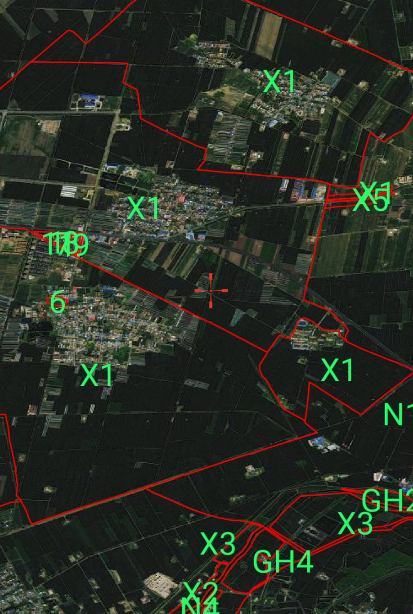
我尝试用如下代码添加,但是添加失败了。
DatasetVector vector = (DatasetVector) mapControl.getMap().getLayers().get(name).getDataset();
Recordset recordset = vector.getRecordset(false, CursorType.DYNAMIC);
recordset.moveFirst();
while (!recordset.isEOF()){
Point2D innerPoint = recordset.getGeometry().getInnerPoint();
String a = String.valueOf(recordset.getFieldValue(tv_layer_label_field.getText().toString()));
String value = tv_layer_label_field.getText().toString()+":"+a;
GeoText geoText = new GeoText();
TextPart textPart = new TextPart(value,innerPoint);
geoText.addPart(textPart);
TextStyle textStyle = new TextStyle();
textStyle.setAlignment(TextAlignment.BASELINECENTER);
textStyle.setBackColor(new com.supermap.data.Color(textcolor));
textStyle.setWeight(Integer.parseInt(tv_layer_label_size.getText().toString()));
geoText.setTextStyle(textStyle);
recordset.addNew(geoText);
recordset.update();
textPart.dispose();
geoText.dispose();
recordset.moveNext();
}
mapControl.getMap().refresh();
recordset.close();
Toast.makeText(LayerLabelActivity.this, "标注成功", Toast.LENGTH_SHORT).show();
 热门文章
热门文章


 热门文章
热门文章

